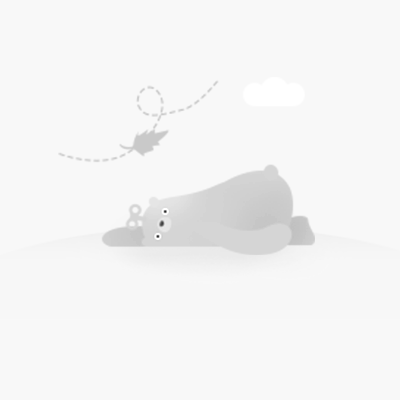ps怎么调肤色?
ps肤色调整方法:
1、首先把我们的照片导入软件中,然后选择”选择——色彩范围“。
2、现在会弹出一个色彩范围的设置框,大家可以看到可以取样颜色,可以调整容差,还有一个黑白的画面,黑白画面里,白色代表我们要调整的部位。
3、我们点取样颜色,把吸管对准我们皮肤的亮部,我们先对亮部作颜色调整。然后调整容差,一边看我们的预览画面,把亮部都变成白色。
4、在色彩范围设置完之后,点击确定,就可以看到我们亮部已经被选择了,这时候大家可以调整颜色,选择”图像——调整——色彩平衡“
5、在弹出的色彩平衡设置框,大家根据自己的需要把皮肤调整颜色,然后点击确定。
6、调整完亮部之后,我们接着调整暗部,首先按下ctrl+D ,取消选择。然后现在继续之前的操作,选择”选择——色彩范围“,在设置框里面,把吸管对准皮肤的暗部取样,然后调整容差。
7、然后继续选择”图像——调整——色彩平衡“,在弹出的框继续调整颜色。
8、如果大家看到的颜色 还不是很喜欢,大家还可以继续调整,把不喜欢颜色 的部分以进行取样,继续调整,然后达到最佳效果
ps怎么和肤色融合?
PS和肤色融合的方法如下:
打开PS软件,并打开需要融合肤色的图片。
使用套索工具选中需要融合肤色的区域。
图片来源:网络
点击“图像”--“调整”--“曲线”,调整曲线,使肤色和背景融合。
使用快捷键Ctrl+D取消选区,然后使用仿制图章工具对周围肤色进行取样,并涂抹需要融合的区域。
点击“图像”--“调整”--“色彩平衡”,调整色彩平衡,使肤色和背景融合。
使用快捷键Ctrl+D取消选区,然后使用橡皮擦工具对不需要融合的区域进行擦除。
点击“文件”--“保存”,将图片保存即可。
ps里怎么调肤色?
在Photoshop(PS)中调整肤色可以使用多种方法,其中包括:
色阶/曲线调整:使用色阶或曲线调整图层来调整亮度和对比度,改善肤色的整体表现。
色彩平衡:通过增加或减少红、绿、蓝色调来调整肤色的色调和色彩平衡。
色相/饱和度:调整饱和度和色相,使肤色更加饱满或柔和。
磨皮和修饰:使用磨皮工具去除瑕疵和皱纹,并使用修饰工具提亮或调整肤色局部。
使用色彩滤镜:尝试应用不同的色彩滤镜来改变肤色的外观。
使用选区和蒙版:创建选区并应用调整图层,以针对特定区域进行肤色调整。
在处理肤色时谨慎使用,避免过度编辑,以保持自然效果。
在PS中调整肤色最常用的工具是色阶和曲线。首先,选择目标肤色调整的图层,然后打开色阶或曲线界面。
在色阶中,可以调整阴影、中间调和高光区域的颜色分布,从而达到改变整体肤色的效果。
在曲线中,可以分别调整不同的RGB通道,以精细控制肤色的红、绿、蓝三个通道。
此外,还可以尝试使用色彩平衡或HSL调整等工具进行肤色调整,根据具体情况选择最适合的方法。
ps改肤色?
1、首先把我们的照片导入软件中,然后选择”选择——色彩范围“。
2、现在会弹出一个色彩范围的设置框,大家可以看到可以取样颜色,可以调整容差,还有一个黑白的画面,黑白画面里,白色代表我们要调整的部位。
3、我们点取样颜色,把吸管对准我们皮肤的亮部,我们先对亮部作颜色调整。然后调整容差,一边看我们的预览画面,把亮部都变成白色。
4、在色彩范围设置完之后,点击确定,就可以看到我们亮部已经被选择了,这时候大家可以调整颜色,选择”图像——调整——色彩平衡“。
5、在弹出的色彩平衡设置框,大家根据自己的需要把皮肤调整颜色,然后点击确定。
6、调整完亮部之后,我们接着调整暗部,首先按下ctrl+D ,取消选择。然后现在继续之前的操作,选择”选择——色彩范围“,在设置框里面,把吸管对准皮肤的暗部取样,然后调整容差。
7、然后继续选择”图像——调整——色彩平衡“,在弹出的框继续调整颜色。
8、如果大家看到的颜色 还不是很喜欢,大家还可以继续调整,把不喜欢颜色 的部分以进行取样,继续调整,然后达到最佳效果。